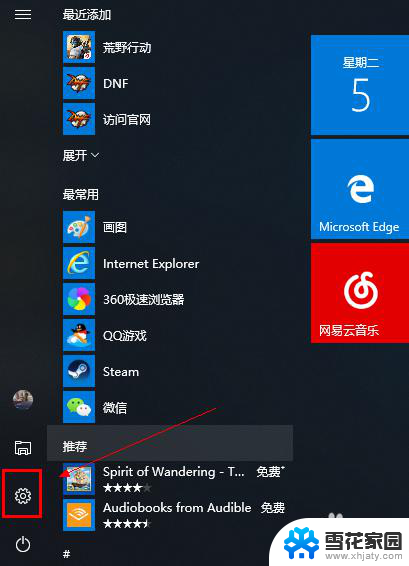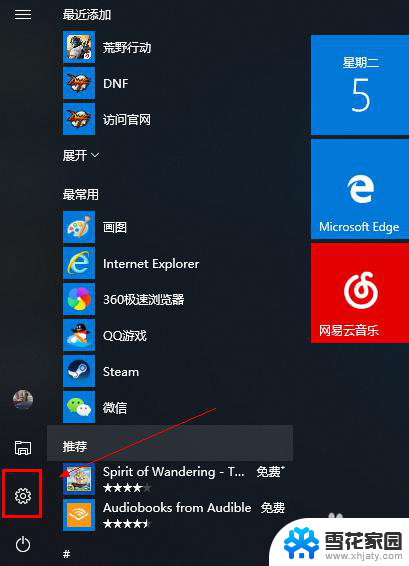笔记本可以连接蓝牙音响么 蓝牙音箱连接电脑教程
更新时间:2024-06-30 16:41:43作者:xiaoliu
在如今的数字化时代,笔记本电脑已经成为人们工作学习生活中不可或缺的工具,而随着科技的不断进步,蓝牙音响也逐渐成为人们生活中的一部分。笔记本电脑可以连接蓝牙音响吗?蓝牙音箱如何连接电脑?接下来我们将为您介绍如何实现笔记本电脑与蓝牙音响的连接,让您享受更加便捷的音乐体验。
具体步骤:
1.第一步,打开蓝牙音箱开关。

2.第二步,打开电脑控制面板。点击"设备".
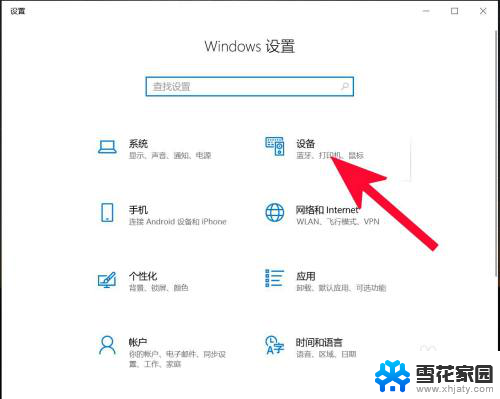
3.第三步,打开蓝牙。
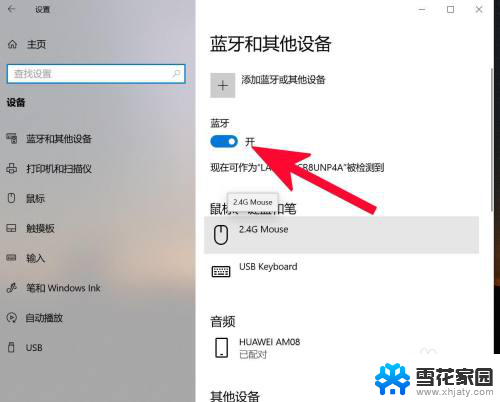
4.第四步,点击添加蓝牙或其他设备。
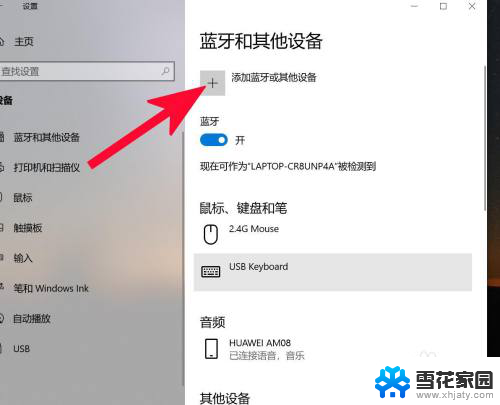
5.第五步,点击蓝牙。
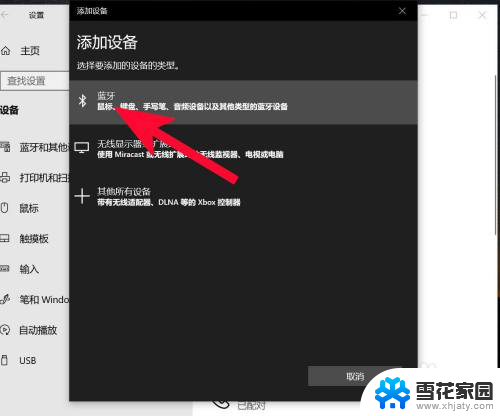
6.第六步,点击添加设备中搜索到的蓝牙名称。
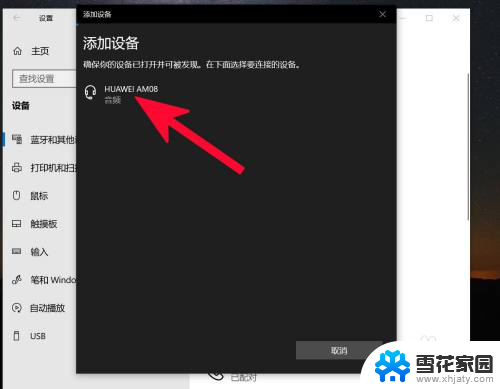
7.第七步,连接完成。
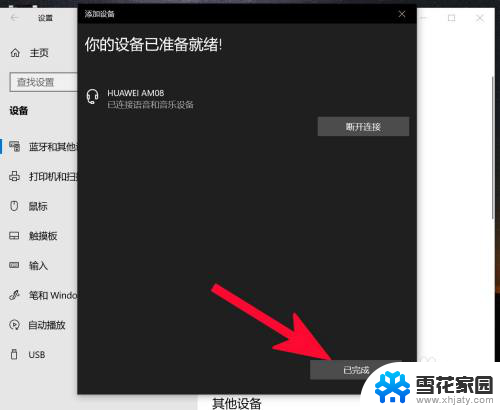
以上就是笔记本是否支持连接蓝牙音响的全部内容,对于还有疑问的用户,可以参考以上小编提供的步骤进行操作,希望这些信息能对大家有所帮助。